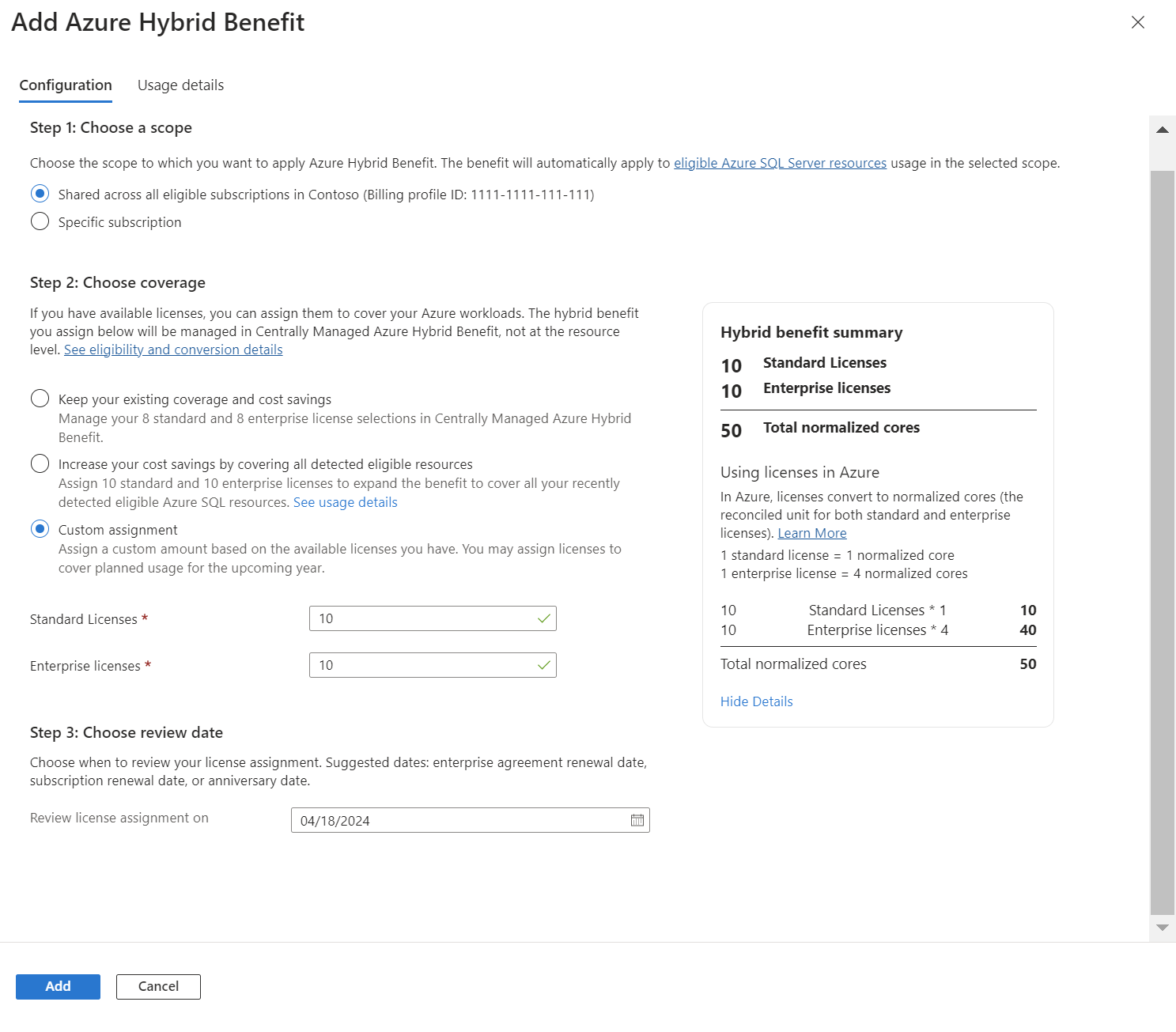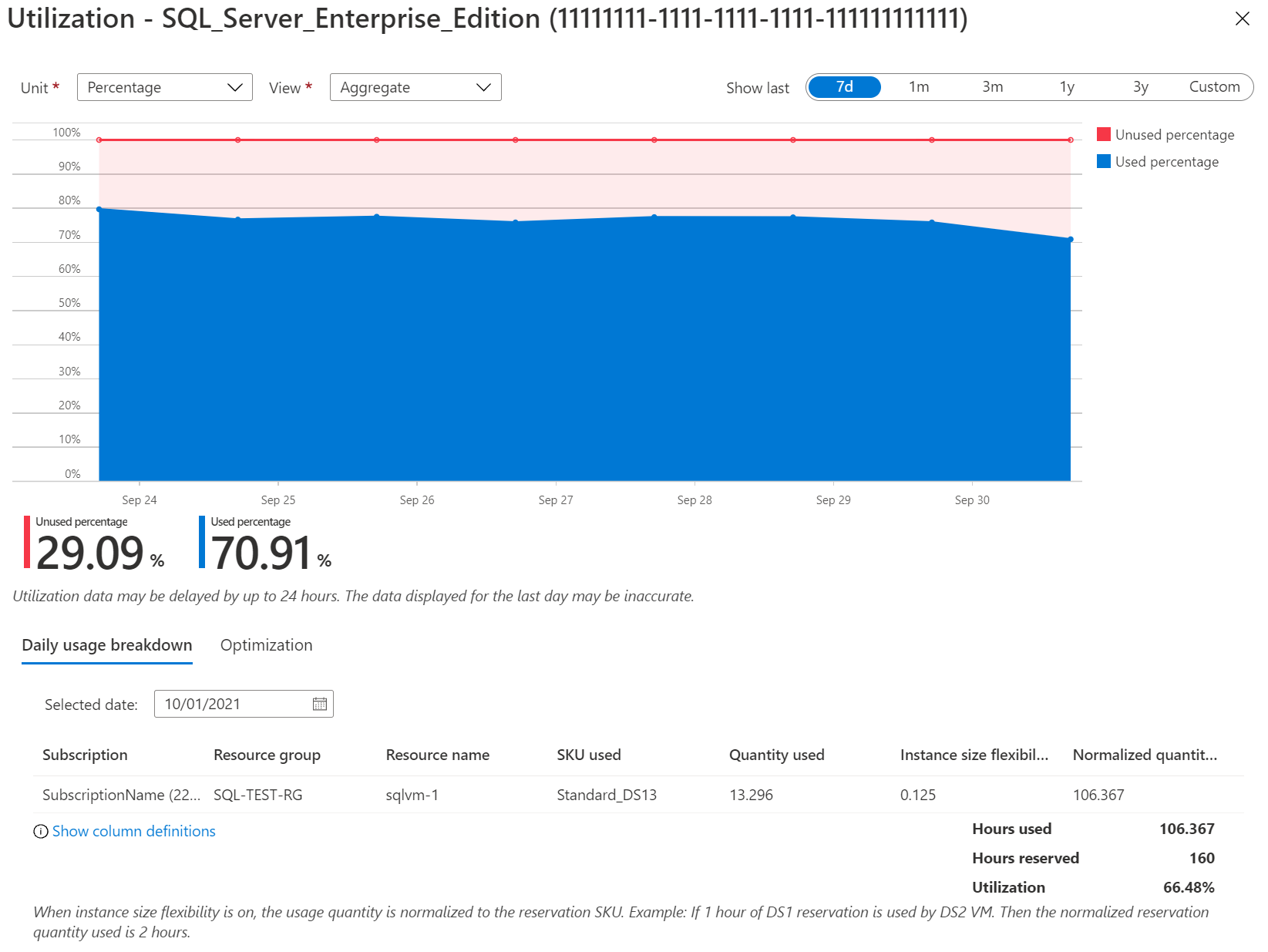SQL Server-licentietoewijzingen maken voor Azure Hybrid Benefit
De gecentraliseerde Azure Hybrid Benefit-ervaring in Azure Portal ondersteunt SQL Server-licentietoewijzingen op accountniveau of op een bepaald abonnementsniveau. Wanneer de toewijzing op accountniveau wordt gemaakt, worden azure Hybrid Benefit-kortingen automatisch toegepast op SQL-resources in alle abonnementen van het account, tot de licentiehoeveelheid die is opgegeven in de toewijzing.
Voor elke licentietoewijzing wordt een bereik geselecteerd en vervolgens worden licenties toegewezen aan het bereik. Elk bereik kan meerdere licentievermeldingen hebben.
Hier volgt een video waarin wordt gedemonstreerd hoe gecentraliseerde Azure Hybrid Benefit werkt.
Vereisten
Aan de volgende vereisten moet worden voldaan om SQL Server-licentietoewijzingen te maken.
- Uw organisatie heeft een ondersteund overeenkomsttype en een ondersteunde aanbieding.
- U bent lid van een rol met machtigingen voor het toewijzen van SQL-licenties.
- Uw organisatie heeft SQL Server-kernlicenties met Licenties voor Software Assurance of kernabonnementen die beschikbaar zijn om toe te wijzen aan Azure.
- Uw organisatie is al ingeschreven voor automatische registratie van de Virtuele Azure SQL-machines met de IaaS-extensie. Zie registratieopties voor SQL IaaS-extensies voor Cost Management-beheerders voor meer informatie.
Belangrijk
Als u niet aan deze vereiste voldoet, levert Azure onvolledige gegevens op over uw huidige Azure Hybrid Benefit-gebruik. Deze situatie kan leiden tot onjuiste licentietoewijzingen en kan leiden tot onnodige kosten voor betalen per gebruik voor SQL Server-licenties.
De vereiste rollen verschillen, afhankelijk van het type overeenkomst.
| Overeenkomsttype | Vereiste rol | Ondersteunde aanbiedingen |
|---|---|---|
| Enterprise Agreement | Enterprise Beheer istrator Als u een ondernemingsbeheerder bent met alleen-lezentoegang, hebt u uw organisatie nodig om u volledige toegang te geven om licenties toe te wijzen met behulp van centraal beheerde Azure Hybrid Benefit. Als u geen ondernemingsbeheerder bent, moet u die rol toegewezen krijgen door uw organisatie (met volledige toegang). Zie Een andere ondernemingsbeheerder toevoegen voor meer informatie over het lid worden van de rol. |
- MS-AZR-0017P (Microsoft Azure Enterprise) - MS-AZR-USGOV-0017P (Azure Government Enterprise) |
| Microsoft-klantovereenkomst | Eigenaar van factureringsrekening Inzender voor factureringsrekening Eigenaar van factureringsprofiel Inzender voor factureringsprofielen Als u geen van de voorgaande rollen hebt, moet uw organisatie er een aan u toewijzen. Zie Factureringsrollen beheren voor meer informatie over het lid worden van de rollen. |
MS-AZR-0017G (Microsoft Azure-abonnement) |
| WebDirect/Betalen per gebruik | Niet beschikbaar | Geen |
| Door CSP geleide klanten | Niet beschikbaar | Geen |
Notitie
Het centraal toewijzen van licenties aan bereiken is niet beschikbaar voor gesponsorde, MSDN-tegoedabonnementen of abonnementen op het Microsoft Cloud Partner Program. Sql-softwaregebruik is gratis voor Dev/Test-abonnementen (MS-AZR-0148P of MS-AZR-0023P-aanbiedingstypen).
Een SQL-licentietoewijzing maken
In de volgende procedure navigeert u van Cost Management + Facturering naar Reserveringen + Hybrid Benefit. Navigeer niet naar Reserveringen vanaf de startpagina van Azure. Als u dit doet, beschikt u niet over het benodigde bereik om de ervaring voor licentietoewijzing weer te geven.
De beheerder meldt zich aan bij Azure Portal en gaat naar Cost Management + Billing.

Gebruik een van de volgende twee stappen, afhankelijk van uw overeenkomsttype:
Selecteer Reserveringen + Hybrid Benefit in het menu aan de linkerkant.
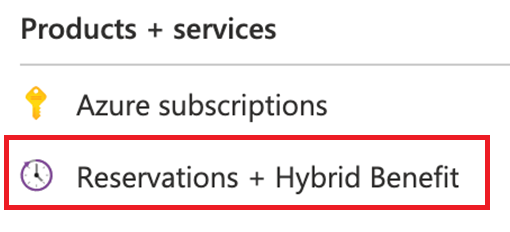
Selecteer Toevoegen en selecteer vervolgens Azure Hybrid Benefit in de lijst.
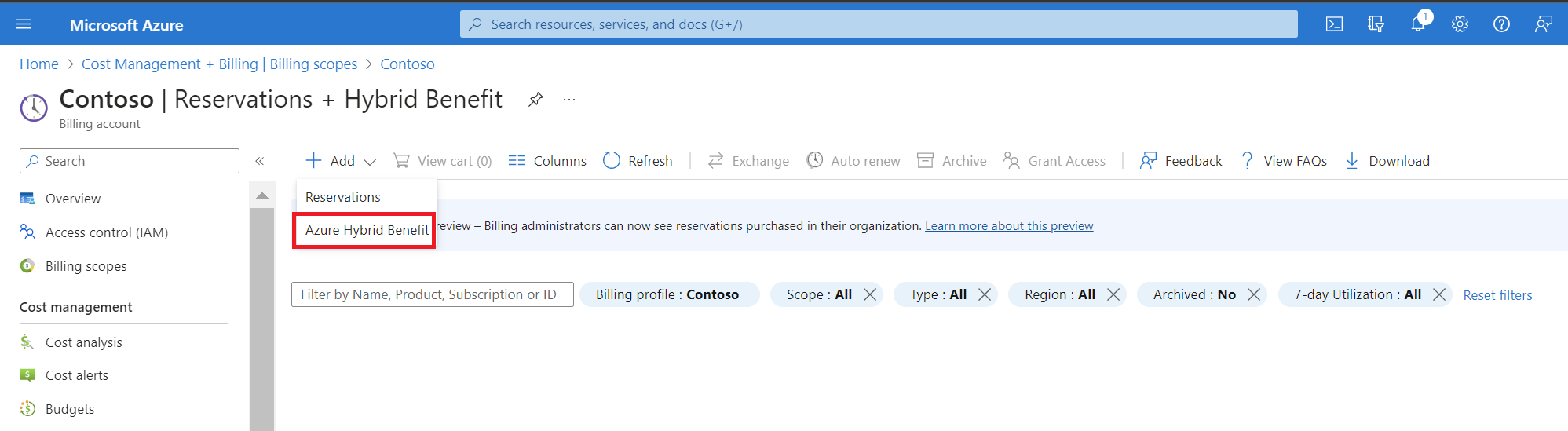
Selecteer Licenties toewijzen in het volgende scherm.
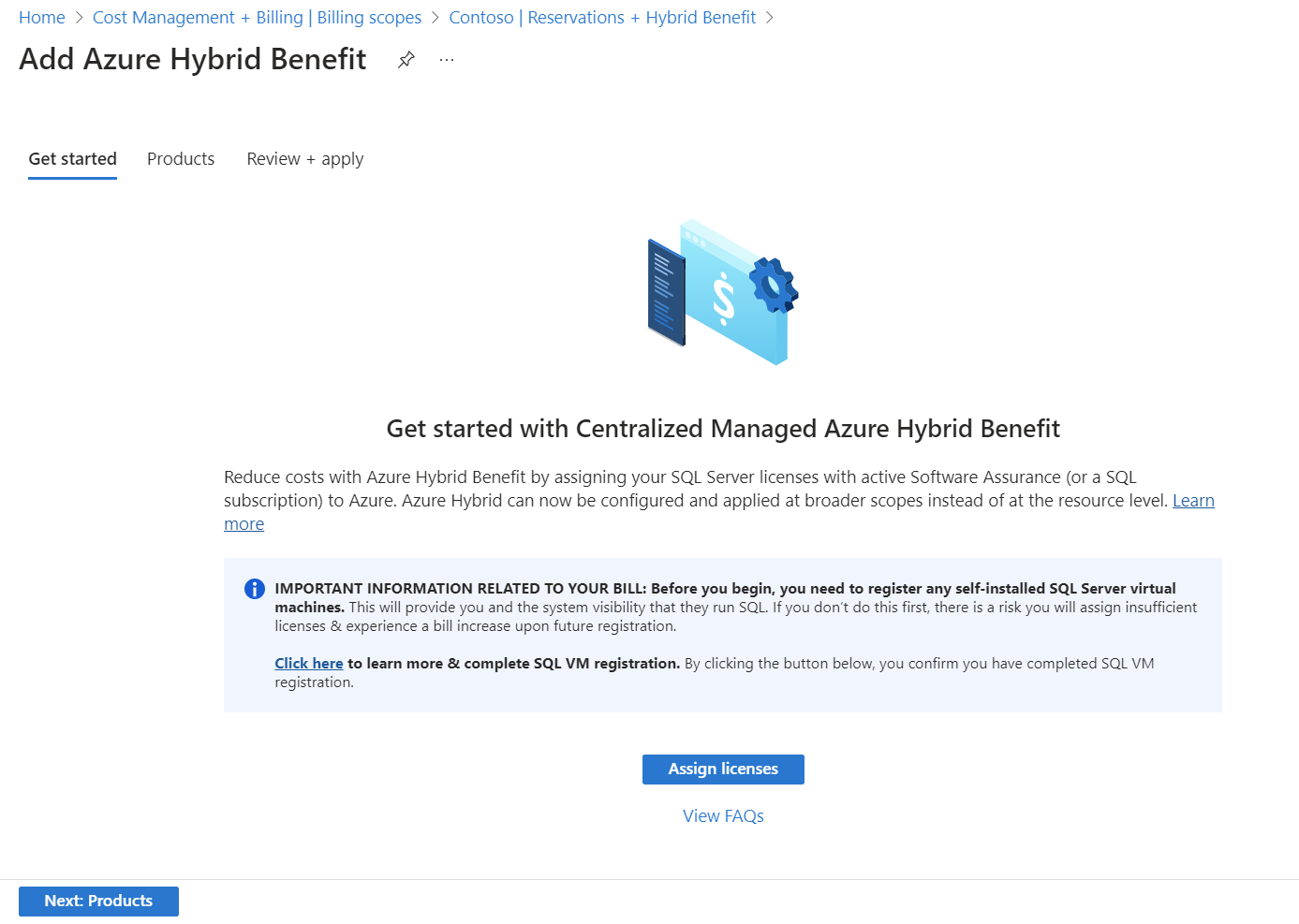
Als u de pagina niet ziet en in plaats daarvan het berichtYou are not the Billing Admin on the selected billing scopeziet, hebt u niet de vereiste machtiging om een licentie toe te wijzen. Zo ja, dan moet u de vereiste machtiging krijgen. Zie Vereisten voor meer informatie.Kies de bereik- en dekkingsoptie voor het aantal in aanmerking komende licenties dat u wilt toewijzen.
Selecteer de datum waarop u de licentietoewijzing wilt controleren. U kunt deze bijvoorbeeld instellen op de verlenging of jubileumdatum van de overeenkomst. Of u kunt deze instellen op de verlengingsdatum van het abonnement voor de bron van de licenties.
Selecteer desgewenst Gebruiksgegevens weergeven om uw huidige Azure Hybrid Benefit-gebruik te bekijken dat is ingeschakeld in het resourcebereik.
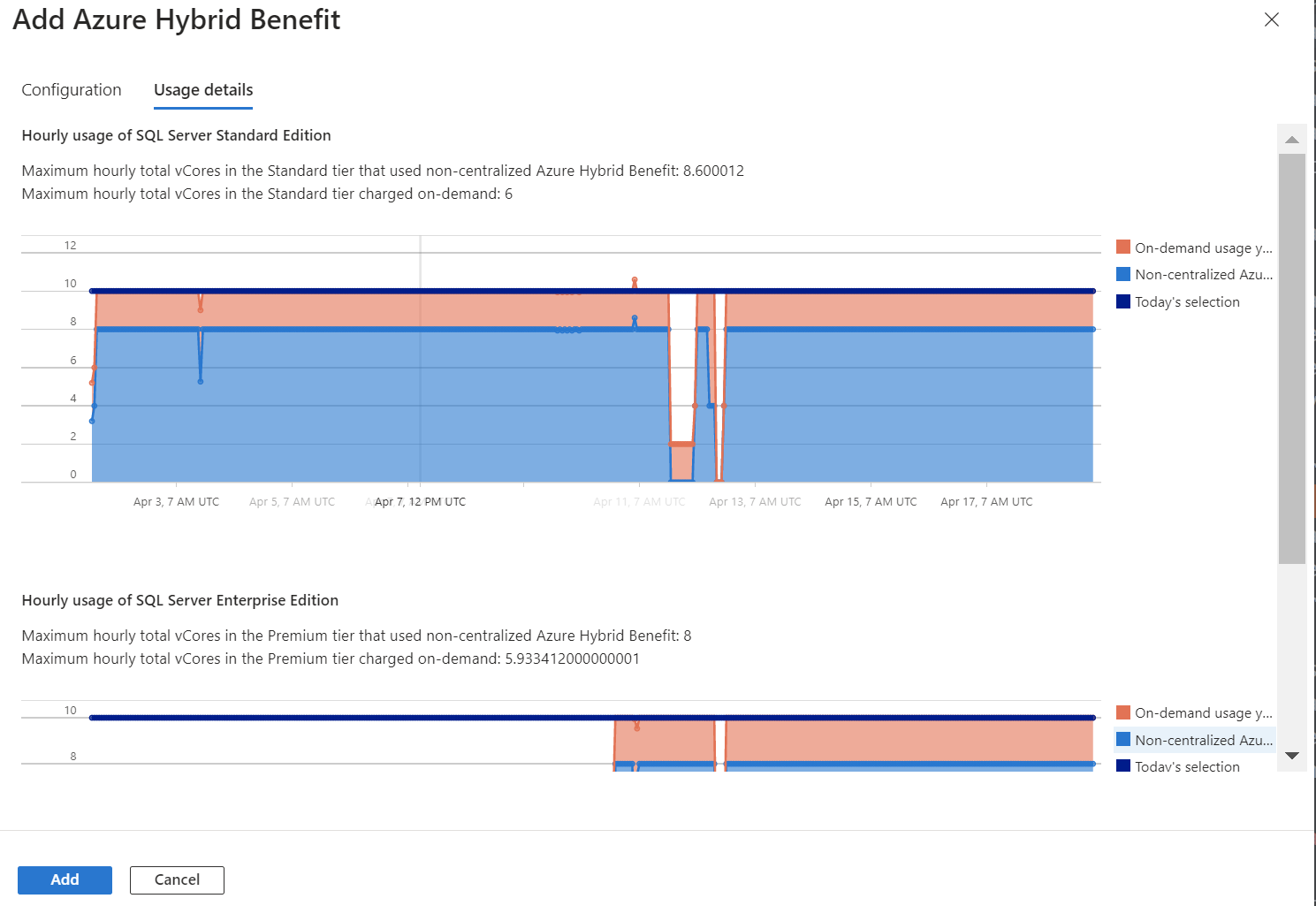
Selecteer Toevoegen.
Wijzig desgewenst de standaardnaam van de licentietoewijzing. De beoordelingsdatum wordt automatisch ingesteld op een jaar, maar u kunt deze wijzigen. Het doel hiervan is u eraan te herinneren dat u regelmatig uw licentietoewijzingen moet controleren.

Nadat u uw keuzes hebt bekeken, selecteert u Volgende: Controleren en toepassen.
Selecteer de optie 'Toepassen' om te bevestigen dat u gemachtigd bent om Azure Hybrid Benefit toe te passen, voldoende SQL Server-licenties en dat u de licenties onderhoudt zolang ze zijn toegewezen.

Selecteer Toepassen onder aan de pagina en selecteer Vervolgens Ja.
Toegewezen licentiegebruik bijhouden
Navigeer naar Kostenbeheer en facturering en selecteer vervolgens Reserveringen + Hybrid Benefit.
Er wordt een lijst met alle reserveringen en licentietoewijzingen weergegeven. Als u de resultaten wilt filteren op alleen licentietoewijzingen, stelt u een filter in voor SQL Hybrid Benefit.
Selecteer onder Gebruik van laatste dag of gebruik van 7 dagen een percentage dat leeg of nul kan zijn om de gebruiksgeschiedenis van de toewijzing gedetailleerd weer te geven.
Als het gebruik van een licentietoewijzing 100% is, worden er waarschijnlijk enkele resources binnen het bereik in rekening gebracht voor betalen per gebruik voor SQL Server. U wordt aangeraden de licentietoewijzingservaring opnieuw te gebruiken om te controleren hoeveel gebruik wordt gedekt of niet door toegewezen licenties. Daarna doorloopt u hetzelfde proces als voorheen. Dit omvat het raadplegen van uw inkoop- of softwareassetbeheerafdeling, het bevestigen dat er meer licenties beschikbaar zijn en het toewijzen van de licenties.
Wijzigingen na licentietoewijzing
Nadat u SQL-licentietoewijzingen hebt gemaakt, is uw ervaring met wijzigingen in Azure Hybrid Benefit in Azure Portal.
- Bestaande Azure Hybrid Benefit-verkiezingen die zijn geconfigureerd voor afzonderlijke SQL-resources, zijn niet meer van toepassing. De SQL-licentietoewijzing die is gemaakt op abonnements- of accountniveau, vervangt deze.
- De optie hybride voordeel wordt niet weergegeven zoals in uw SQL-resourceconfiguratie.
- Toepassingen of scripts die het hybride voordeel programmatisch configureren, blijven programmatisch werken, maar de instelling heeft geen effect.
- Kortingen voor SQL-software worden toegepast op de SQL-resources in het bereik. Het bereik is gebaseerd op de hoeveelheid in de licentietoewijzingen die zijn gemaakt voor het abonnement in het account waarin de resource is gemaakt.
- Een specifieke resource die is geconfigureerd voor hybride voordelen krijgt mogelijk geen korting als andere resources alle licenties verbruiken. De maximale korting wordt echter toegepast op het bereik, op basis van het aantal licenties. Zie Wat is centraal beheerde Azure Hybrid Benefit voor SQL Server voor meer informatie over hoe de kortingen worden toegepast?
Een licentietoewijzing annuleren
Controleer uw licentiesituatie voordat u uw licentietoewijzingen annuleert. Wanneer u een licentietoewijzing annuleert, ontvangt u er geen kortingen meer voor. Uw Azure-factuur kan dus toenemen. Als u de laatste resterende licentietoewijzing annuleert, wordt Azure Hybrid Benefit-beheer teruggezet naar het niveau van de afzonderlijke resource.
Een licentietoewijzing annuleren
- Selecteer een licentietoewijzing in de lijst met reserveringen en licentietoewijzingen.
- Selecteer Annuleren op de pagina details van de licentietoewijzing.
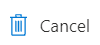
- Controleer de melding op de pagina Annuleren en selecteer vervolgens Ja, annuleren.

Volgende stappen
- Bekijk de veelgestelde vragen over centraal beheerde Azure Hybrid Benefit.
- Meer informatie over hoe kortingen worden toegepast op Wat is centraal beheerde Azure Hybrid Benefit voor SQL Server?
Feedback
Binnenkort beschikbaar: In de loop van 2024 zullen we GitHub-problemen geleidelijk uitfaseren als het feedbackmechanisme voor inhoud en deze vervangen door een nieuw feedbacksysteem. Zie voor meer informatie: https://aka.ms/ContentUserFeedback.
Feedback verzenden en weergeven voor